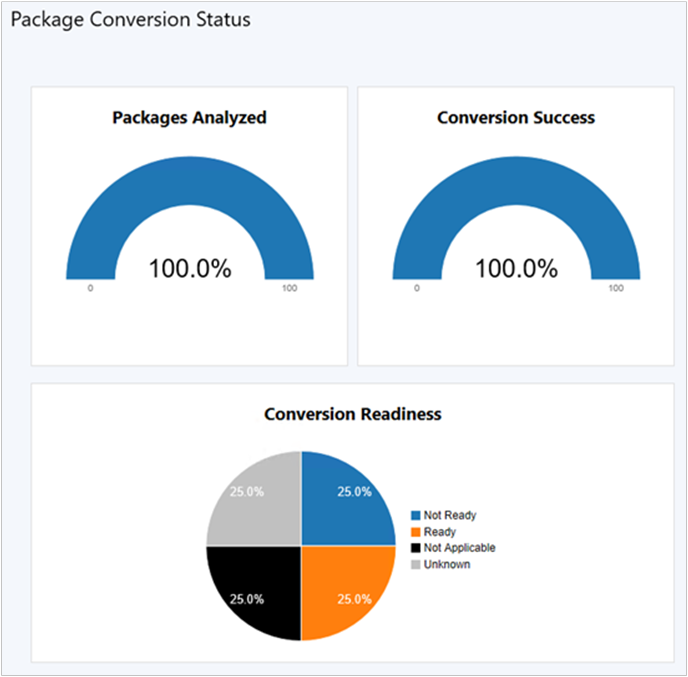Analysieren und Konvertieren von Paketen mit dem Paketkonvertierungs-Manager
Gilt für: Configuration Manager (Current Branch)
Bevor Sie ein Paket konvertieren können, analysieren Sie es zunächst. Abhängig von den Ergebnissen der Analyse können Sie dann eine der folgenden Aufgaben ausführen:
Konvertieren Sie das Paket in eine Anwendung. In der Liste Paket in der Konsole wird der Bereitschaftsstatus Automatisch angezeigt.
Beheben und Konvertieren des Pakets, Anfügen von Sammlungen und Erstellen globaler Bedingungen. In der Liste Paket in der Konsole wird der Bereitschaftsstatus Automatisch angezeigt.
Beheben Sie das Paket, und konvertieren Sie es. In der Liste Paket in der Konsole wird der Bereitschaftsstatus Manuell angezeigt.
Lassen Sie das Paket unkonvertiert. In der Liste Paket in der Konsole wird der Bereitschaftsstatus Nicht anwendbar angezeigt.
Analysieren von Paketen
Wechseln Sie in der Configuration Manager-Konsole zum Arbeitsbereich Softwarebibliothek. Erweitern Sie Anwendungsverwaltung, und wählen Sie den Knoten Pakete aus.
Wählen Sie das zu konvertierende Paket aus. Wählen Sie auf der Registerkarte Start des Menübands in der Gruppe Paketkonvertierung die Option Paket analysieren aus. Der Paketkonvertierungs-Manager analysiert das Paket.
Um den Bereitschaftsstatus des Pakets anzuzeigen, fügen Sie der Liste der Pakete die Spalte Bereitschaft hinzu. Der Bereitschaftsstatus des Pakets bestimmt Ihre nächste Aktion:
Automatisch: Konvertieren von Paketen
Informationen zum Anfügen von Sammlungen und Erstellen globaler Bedingungen mit einem Automatischen Bereitschaftsstatus finden Sie unter Beheben und Konvertieren von Paketen.
Manuell: Beheben und Konvertieren von Paketen
Nicht zutreffend: In diesem Paket fehlen erforderliche Inhalte oder ein Programm. Fügen Sie fehlende Inhalte oder Programme hinzu, und wiederholen Sie die Analyse. Oder belassen Sie es in einem nicht konvertierten Zustand, und setzen Sie die Bereitstellung als Paket fort.
Unbekannt: Führen Sie zuerst den Analysetask aus, oder warten Sie auf die nächste geplante Analyse. Wenn sich der Zustand nicht ändert, finden Sie weitere Informationen unter Problembehandlung beim Paketkonvertierungs-Manager.
Tipp
Optional können Sie das folgende PowerShell-Cmdlet verwenden, um ein Paket zu analysieren: Invoke-CMAnalyzePackage.
Konvertieren von Paketen
Wechseln Sie in der Configuration Manager-Konsole zum Arbeitsbereich Softwarebibliothek. Erweitern Sie Anwendungsverwaltung, und wählen Sie den Knoten Pakete aus.
Wählen Sie das Paket aus, das mit dem Bereitschaftsstatus Automatisch konvertiert werden soll. Wählen Sie auf der Registerkarte Start des Menübands in der Gruppe Paketkonvertierungdie Option Paket konvertieren aus. Der Assistent Paket in Anwendung konvertieren wird geöffnet.
Überprüfen Sie im Assistenten Paket in Anwendung konvertieren die Liste der ausgewählten Pakete. Entfernen Sie alle Pakete, die Sie nicht konvertieren möchten, und wählen Sie OK aus. Der Paketkonvertierungs-Manager konvertiert das Paket. Im Fenster Konvertierung abgeschlossen wird der Konvertierungsstatus der neuen Anwendungen aufgeführt.
Hinweis
Wenn Sie ein Paket konvertieren, zeichnet die Website das Datum und die Uhrzeit der Konvertierung als UTC-Zeit auf.
Befolgen Sie die Anweisungen im Fenster. Wählen Sie entweder Anwendungen anzeigen oder Schließen aus.
Tipp
Optional können Sie das folgende PowerShell-Cmdlet verwenden, um ein Paket zu konvertieren: Invoke-CMConvertPackage.
Beheben und Konvertieren von Paketen
Wechseln Sie in der Configuration Manager-Konsole zum Arbeitsbereich Softwarebibliothek. Erweitern Sie Anwendungsverwaltung, und wählen Sie den Knoten Pakete aus.
Wählen Sie ein Paket mit dem Bereitschaftsstatus Manuell oder Automatisch aus. Wählen Sie auf der Registerkarte Start des Menübands in der Gruppe Paketkonvertierungdie Option Korrigieren und Konvertieren aus.
Überprüfen Sie im Paketkonvertierungs-Assistenten die Informationen auf der Seite Paketauswahl , und notieren Sie sich die zu korrigierenden Elemente. Wählen Sie dann Weiter aus.
Überprüfen Sie auf der Seite Abhängigkeitsüberprüfung , ob das Paket von anderen aufgelisteten Paketen abhängig ist, und wählen Sie dann Weiter aus.
Hinweis
Wenn Sie keines der aufgelisteten abhängigen Pakete konvertiert haben, konvertieren Sie zuerst diese Pakete. Starten Sie dann den Paketkonvertierungsprozess neu.
Wenn keine Abhängigkeit erforderlich ist, löschen Sie sie, oder ignorieren Sie sie, und setzen Sie den Konvertierungsprozess fort.
Überprüfen Sie auf der Seite Bereitstellungstyp die Bereitstellungstypen für die neue Anwendung. Ändern Sie ihre Prioritäten, oder löschen Sie die Bereitstellungstypen.
Wenn einem der neuen Bereitstellungstypen keine Erkennungsmethode zugeordnet ist, wird in der Spalte Erkennungsmethode ein Warnsymbol angezeigt. Führen Sie die folgenden Aktionen aus:
Wählen Sie Erkennungsmethode bearbeiten aus.
Klicken Sie auf Hinzufügen.
Geben Sie im Dialogfeld Erkennungsregel einen Einstellungstyp an.
Geben Sie für den angegebenen Einstellungstyp die zusätzlichen Informationen ein, die für die Erkennungsregel erforderlich sind.
Wählen Sie OK aus. Wiederholen Sie diesen Vorgang bei Bedarf, um jedem Bereitstellungstyp mehrere Erkennungsmethoden hinzuzufügen.
Wählen Sie OK aus. Vergewissern Sie sich, dass in der Spalte Erkennungsmethode ein Symbol angezeigt wird, um eine ordnungsgemäß angegebene Erkennungsmethode zu bestätigen.
Wählen Sie Weiter aus.
Überprüfen Sie auf der Seite Anforderungsauswahl die Bereitstellungstypen der neuen Anwendung. Wählen Sie einen Bereitstellungstyp aus, und überprüfen Sie die Anforderungen für diesen Bereitstellungstyp.
Hinweis
Der Assistent zeigt nur die Anforderungen an, die der Paketkonvertierungs-Manager konvertiert. Es werden nicht alle WQL-Abfragen in Gerätesammlungen in Anforderungen konvertiert.
Fügen Sie ggf. Anforderungen für einen ausgewählten Bereitstellungstyp hinzu.
Wählen Sie Weiter aus.
Schließen Sie den Assistenten ab, um die Anwendung zu erstellen.
Hinweis
Wenn Sie ein Paket konvertieren, zeichnet die Website das Datum und die Uhrzeit der Konvertierung als UTC-Zeit auf.
Überwachen
Wechseln Sie zum Arbeitsbereich Überwachung der Configuration Manager-Konsole, und wählen Sie Paketkonvertierungsstatus aus. Dieses Dashboard zeigt den Gesamtanalyse- und Konvertierungsstatus von Paketen auf der Website an. Eine neue Hintergrundaufgabe fasst die Analysedaten automatisch zusammen.
Tipp
Der in Configuration Manager integrierte Paketkonvertierungs-Manager erfordert keine Planung der Analyse von Paketen. Diese Aktion wird von der integrierten Zusammenfassungsaufgabe verarbeitet. Die geplante Paketanalyse wird standardmäßig alle sieben Tage ausgeführt.